教你怎么使用硬盘安装win7系统
|
许多用户在使用电脑的时候经常会出现一些问题,通常都会选择重装电脑系统。而重装系统的方法很多,硬盘安装就是其中之一,那么我们要怎么进行硬盘安装呢?下面小编就带着大家一起看看吧! 操作方法: 1、第一步是准备工作 下载win7系统镜像和nt6 hdd installer。 下载驱动精灵万能网卡版,或者下载本机网卡的驱动,因为重装后可能系统不带驱动而不能上网。 如果C盘上有重要文件,请备份到其他盘或U盘,重装会删除C盘上所有数据。 新手建议记下C盘的大小,此步可忽略。
2、重装步骤开始;把下载好的系统镜像和nt6 hdd installer放在C盘以外其他盘的根目录,D、E、F、G都行,注意必须是根目录,什么是根目录,就是打开D盘的第一个界面,不在任何文件夹里的。
3、解压系统镜像到当前目录。
4、运行nt6 hdd installer,很多人直接就运行setup.exe,其实是错误的。选择【1.安装】,显示安装成功。
然后选择【2.重启】,重启后就可以开始重装系统了。
5、重启后要出现这个界面,选择第二项【nt6 hdd installer mode 1】。
6、来到系统安装界面,直接下一步。
7、然后点击安装即可。
8、勾选接受许可条款,继续下一步。然后选择自定义。
9、点击【驱动器选项(高级)】。
10、选择C盘(我的C盘是34.2GB),格式化。
11、弹出确认框,确定。这时总计大小和可用空间一样大。选中,点下一步。
12、经过一段时间的安装,已经接近结束。写入计算机名。去掉勾选,跳过激活。
13、然后系统就进入桌面,安装系统就此完成。
以上就是win7硬盘安装的方法了,希望能帮到大家。 |
- 上一篇
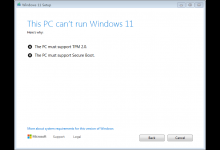
分享Win10电脑怎么查看是否支持TPM
最近随着Windows11系统的发布,不少小伙伴都在网络上找到了流出的镜像文件,但是在安装的时候出现了问题。其实大部分的问题就是我们的电脑缺少了TPM,那么我们怎么在Win10系统中查看自己的电脑是否支持Windows11系统呢?首先我们在键盘上按住win R键,弹出运行框。然后我们在运行框中输入cmd命令。进入界面后,输入tpm.msc,如果用户的电脑有,则会显示生产厂商和版本号信息等。
- 下一篇
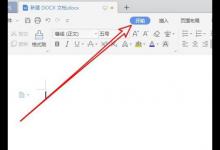
我来分享wps最后一页空白页删除不了的解决方法(WPS删除最后一页空白页)
wps最后一页空白页删除不了?很多用户一定遇到过在编辑完wps文件后,浏览到最后一页后发现多出了个空白页,想删掉却删除不了,一起来学习下吧。wps最后一页空白页删除不了的解决方法1、打开需要修改的WPS,在顶部菜单栏选择开始菜单。2、然后点击开始工具栏的段落标记按钮。3、弹出的下拉菜单中,选择显示/隐藏段落标记的菜单项。4、这时我们可以在空白页中看到分页符的标记。5、选中标记内容,

